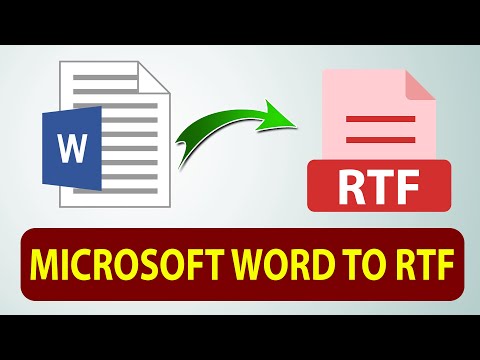
विषय
यह आलेख आपको DOCX प्रारूप में Microsoft Word दस्तावेज़ को DOC प्रारूप में कनवर्ट करने का तरीका सिखाएगा। DOCX प्रारूप 2007 में पेश किया गया था, इसलिए इस एक्सटेंशन को उत्पन्न करने वाले Word के संस्करण इसे खोल नहीं सकते हैं; सौभाग्य से, आप इस रूपांतरण को करने के लिए शब्द प्रोसेसर के अधिक आधुनिक संस्करण का उपयोग कर सकते हैं। यदि आपके पास Microsoft Word का नवीनतम संस्करण नहीं है, तो ऑनलाइन दस्तावेज़ कनवर्टर का उपयोग करना भी संभव है।
कदम
3 की विधि 1: विंडोज पर
Word में DOCX फ़ाइल खोलें। ऐसा करने के लिए, दस्तावेज़ पर डबल क्लिक करें।
- आप DOCX फ़ाइल पर राइट क्लिक करें का चयन कर सकते हैं के साथ खोलें... और फिर शब्द.

क्लिक करें पुरालेख वर्ड विंडो के ऊपरी बाएं कोने में। फिर, पेज के बाईं ओर एक पॉप-अप मेनू दिखाई देगा।
क्लिक करें के रूप रक्षित करें विंडो के बाईं ओर पॉप-अप मेनू में।

डबल क्लिक करें यह पी.सी. खिड़की के बीच में। फिर, "इस रूप में सहेजें" विंडो खुल जाएगी।
DOC फाइल को एक नाम दें। दस्तावेज़ के DOC संस्करण के नाम के रूप में आप जो चाहते हैं वह दर्ज करें।

"इस रूप में सहेजें" पृष्ठ के निचले भाग के पास "Save as type" ड्रॉप-डाउन बॉक्स पर क्लिक करें। फिर एक ड्रॉप-डाउन मेनू दिखाई देगा।
क्लिक करें शब्द दस्तावेज़ 97-2003 ड्रॉप-डाउन मेनू में। यह प्रारूप "DOC" फ़ाइल एक्सटेंशन का उपयोग करता है।
एक गंतव्य स्थान चुनें। विंडो के बाईं ओर, उस फ़ोल्डर पर क्लिक करें जिसमें आप दस्तावेज़ को सहेजना चाहते हैं।
क्लिक करें बचाना खिड़की के निचले दाएं कोने में। ऐसा करने से चयनित स्थान में दस्तावेज़ का DOC संस्करण बच जाएगा।
3 की विधि 2: मैक पर
Word में DOCX फ़ाइल खोलें। ज्यादातर मामलों में, इसे खोलने के लिए बस इस पर डबल क्लिक करें।
- आप DOCX फ़ाइल पर एक बार क्लिक करें, चुनें पुरालेख, के साथ खोलें और अंत में, शब्द पॉप-अप मेनू में।
क्लिक करें पुरालेखस्क्रीन के ऊपरी बाएँ कोने में। फिर एक ड्रॉप-डाउन मेनू दिखाई देगा।
क्लिक करें के रूप रक्षित करें... ड्रॉप-डाउन मेनू में पुरालेख. ऐसा करने से "Save As" विंडो खुल जाएगी।
DOC फाइल को एक नाम दें। दस्तावेज़ के DOC संस्करण के नाम के रूप में आप जो चाहते हैं वह दर्ज करें।
पृष्ठ के नीचे "फ़ाइल प्रारूप" ड्रॉप-डाउन बॉक्स पर क्लिक करें। फिर एक ड्रॉप-डाउन मेनू दिखाई देगा।
क्लिक करें शब्द दस्तावेज़ 97-2004 ड्रॉप-डाउन मेनू में। ऐसा करने से दस्तावेज़ को सहेजने के विकल्प के रूप में DOC फ़ाइल का चयन होगा।
एक गंतव्य स्थान चुनें। विंडो के बाईं ओर, उस फ़ोल्डर पर क्लिक करें जिसमें आप परिवर्तित दस्तावेज़ को सहेजना चाहते हैं।
- आपको "जहां" ड्रॉप-डाउन बॉक्स पर क्लिक करना होगा और परिणामी ड्रॉप-डाउन मेनू से स्थान का चयन करना होगा।
क्लिक करें बचाना. यह बटन विंडो के निचले दाएं कोने में स्थित है। ऐसा करने से चयनित स्थान में दस्तावेज़ का DOC संस्करण बच जाएगा।
3 की विधि 3: ऑनलाइन कन्वर्टर का उपयोग करना
"ऑनलाइन दस्तावेज़ कनवर्टर" खोलें। ऐसा करने के लिए, अपने कंप्यूटर पर वेब ब्राउज़र में https://document.online-convert.com/convert-to-doc पर जाएँ।
क्लिक करें फ़ाइल का चयन (फ़ाइल का चयन करें)। यह ग्रे बटन पृष्ठ के शीर्ष पर स्थित है। ऐसा करने पर "फाइल एक्सप्लोरर" (विंडोज) या "फाइंडर" (मैक) खुल जाएगा।
DOCX फ़ाइल का चयन करें। उस DOCX फ़ाइल के स्थान पर जाएँ जिसे आप कनवर्ट करना चाहते हैं और उस पर क्लिक करके उसे चुनें।
क्लिक करें खुला हुआ खिड़की के निचले दाएं कोने में। ऐसा करने से रूपांतरण वेबसाइट पर DOCX फ़ाइल भेज दी जाएगी।
नीचे स्क्रॉल करें और क्लिक करें फ़ाइल कनवर्ट करें (कन्वर्ट फ़ाइल) स्क्रीन के नीचे के पास। फिर वेबसाइट फ़ाइल को परिवर्तित करना शुरू कर देगी।
क्लिक करें डाउनलोड. यह हल्का हरा बटन फ़ाइल नाम के दाईं ओर स्थित है, और इसे रूपांतरित होने के बाद ही दिखाई देता है। फिर फ़ाइल को कंप्यूटर पर डाउनलोड किया जाएगा।
- अपनी ब्राउज़र सेटिंग्स के आधार पर, फ़ाइल को सहेजने या डाउनलोड शुरू होने से पहले पुष्टि करने के लिए आपको एक स्थान निर्दिष्ट करना पड़ सकता है।
टिप्स
- DOC फाइलें Google डॉक्स जैसी ऑनलाइन देखने की सेवाओं के साथ संगत हैं।
चेतावनी
- यदि DOCX फ़ाइल में DOC प्रारूप द्वारा समर्थित उन्नत स्वरूपण (जैसे फ़ॉन्ट, रंग, ग्राफ़िक्स या आइकन) नहीं हैं, तो स्वरूपण फ़ाइल के DOC संस्करण में प्रदर्शित नहीं किया जाएगा। नतीजतन, अन्य स्वरूपण समस्याएं हो सकती हैं, जैसे कि पाठ की स्थिति बदलना।


